Links and Navigation in HTML: Link ही वह माध्यम है, जो Web को अन्य Documents से अलग बनाता है, क्योंकि Web पर हम विभिन्न Documents को आपस में Connect कर सकते हैं और Directly वहां पहुंच सकते हैं, जहां जाना चाहते हैं। इस Links को Hyperlink भी कहा जाता है और ये Links ही Web की सफलता का मुख्य Secret भी है।
Hyperlinks Visitor को Words, Phrases व Images पर Click करके विभिन्न Web Sites व Web Pages के बीच Navigation करने की सुविधा प्रदान करते हैं। एक Web Site बहुत सारे Web Pages का एक ऐसा समूह होता है, जो आपस में अथवा अन्य Web Sites से Hyperlinks द्वारा Connected या Linked रहते हैं।
Basic Links
Links को ठीक से समझने के लिए हम एक उदाहरण देखेंगे, जिसमें एक Document को दूसरे Document से Link किया गया है। इसे Basic Linking Process कहते हैं और एक बार Basic Linking का Concept Clear हो जाने के बाद बाकी की बातों को काफी आसानी से समझा जा सकता है।
दो Web Documents के बीच Link बनाने के लिए हमें <a> Element का प्रयोग करना होता है। इस Tag Pair के बीच जो कुछ भी लिखा जाता है, वह एक प्रकार का Link होता है, जिस पर User Click करके उस Document पर पहुंच जाता है, जिसका URL Opening Tag के बीच Specify किया जाता है।
Linking To Other Documents
एक Document को दूसरे Document से Link करने के लिए हमें <a> Element में href Attribute को उपयोग में लेना होता है, जिसमें Value के रूप में उस Web Page या Resource का URL Specify किया जाता है, जिससे हम हमारे Document को Link करना चाहते हैं। आगे दिए जा रहे उदाहरण में हम हमारे चौथे Example04.htm Document को आंठवें Example08.htm Document से Link कर रहे हैं। Link बनाने के लिए हम चौथे Document से आंठवे Document को और आंठवें Document को चौथे Document से Link कर रहे हैं। इसके लिए चौथी व आंठवीं .htm File में निम्न Code लिखें:
<--! For Example04.htm --> <body> Return to <a href=”Example08.htm”>Example 08 </a>. </body> <--! For Example08.htm --> <body> Return to <a href=”Example04.htm”>Example 04 </a>. </body>
जब हम दोनों Example Files को उपरोक्त Code द्वारा Modify करते हैं, तब दोनों Page निम्नानुसार दिखाई देते हैं। इस Pages पर Underlined दिखाई देने वाले Text पर Mouse का Pointer ले जाते ही हमारे Mouse का Pointer एक हाथ के रूप में बदल जाता है, क्योंकि ये Text एक Hyperlink है। इस Hyperlink पर Click करने पर एक File से दूसरी File पर पहुंच जाते हैं और उसके Hyperlink पर Click करने पर हम पहली File में पहुंच जाते हैं।
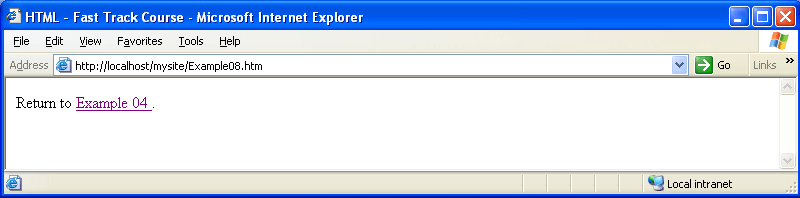
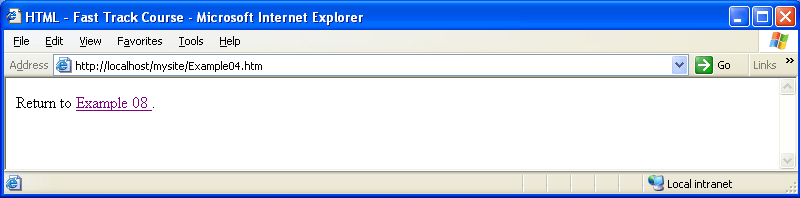
जिस तरह से हमने हमारे दो Documents के बीच आपस में Link बनाने के लिए href Attribute में अपने दूसरे Web Page का नाम Specify किया है, उसी तरह से यदि हम हमारे Web Page को किसी दूसरी Web Site के किसी Web Page से Link करना चाहें, तो हम href Attribute में उस दूसरी Web Site के Web Page का URL भी Specify कर सकते हैं। इस काम को हम निम्नानुसार Code द्वारा कर सकते हैं:
<body> Return to <a href=”http://www.google.com/”>Google Search</a>. </body>
इस Code को हम जिस किसी भी Web Page पर लिख देते हैं, उस Page से Google का Home Page Link हो जाता है और इस Link पर Click करके हम सीधे ही Google के Home Page पर पहुंच जाते हैं। किसी Link के साथ <a> Element में title Attribute का प्रयोग करना भी काफी सुविधाजनक हो सकता है, क्योंकि जब हम हमारे Mouse Pointer को अपने Hyperlink पर Point करते हैं, तब ये Title हमें Tooltip के रूप दिखाई देता है। इसे हम निम्नानुसार उपयोग में ले सकते हैं:
<body> <a href="http://www.Google.com/" title="Search with Google">Google</a> is a very popular search engine. </body>
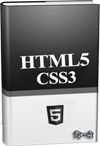 ये Article इस वेबसाईट पर Selling हेतु उपलब्ध EBook HTML5 with CSS3 in Hindi से लिया गया है। इसलिए यदि ये Article आपके लिए उपयोगी रहा, तो निश्चित रूप से ये पुस्तक भी आपके लिए काफी उपयोगी साबित होगी।
ये Article इस वेबसाईट पर Selling हेतु उपलब्ध EBook HTML5 with CSS3 in Hindi से लिया गया है। इसलिए यदि ये Article आपके लिए उपयोगी रहा, तो निश्चित रूप से ये पुस्तक भी आपके लिए काफी उपयोगी साबित होगी।
HTML5 with CSS3 in Hindi | Page: 481 | Format: PDF
